Restricción de componentes
Aprenda a utilizar Restringir componentes para colocar dos o más componentes relacionados entre sí, reducir los grados de libertad en el ensamblaje y crear una Relación de restricción en Fusion.
Diseño > Ensamblar > Restringir componentes ![]()
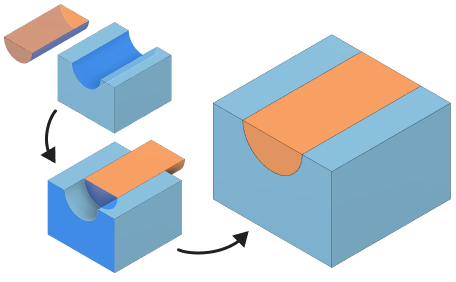
Crear una restricción de alineación
Restrinja dos componentes para que la geometría seleccionada sea coplanar, coincidente o concéntrica entre sí. El tipo de alineación se determina automáticamente mediante la combinación de la geometría seleccionada.
En la barra de herramientas, haga clic en Ensamblar > Restringir componentes
 .
.Se abre el cuadro de diálogo Restringir componentes.
En el cuadro de diálogo, seleccione Alinear
 Tipo de restricción:
Tipo de restricción:En el lienzo, identifique el componente principal que desea restringir y, a continuación, seleccione una cara, una arista o un vértice para colocar.
En el cuadro de diálogo, active el selector Geometría para Componente 2.
En el lienzo, en un segundo componente, seleccione una cara, una arista o un vértice para colocarlo en relación con la geometría seleccionada del primer componente.
En el lienzo, Componente 1 se mueve a Componente 2. En el cuadro de diálogo, se añade una nueva fila de restricción a la tabla.
(Opcional) En la tabla, localice la fila Restricción activa y, a continuación, ajuste su configuración:
Desfase de distancia: introduzca el valor de distancia para desfasar la geometría seleccionada entre sí.
Voltear
 : voltea la orientación de la geometría seleccionada.Sugerencia: Para añadir más restricciones y crear un Conjunto de restricciones, haga clic en Añadir restricción
: voltea la orientación de la geometría seleccionada.Sugerencia: Para añadir más restricciones y crear un Conjunto de restricciones, haga clic en Añadir restricción para añadir otra fila de restricción. En cualquier momento, seleccione una fila de la tabla para activarla y editar su configuración.
para añadir otra fila de restricción. En cualquier momento, seleccione una fila de la tabla para activarla y editar su configuración.
Haga clic en Aceptar.
La Restricción de alineación se crea entre los componentes. Si ha creado una fila, se muestra una Restricción de ensamblaje nuevo en la carpeta Navegador > Relaciones. Si ha creado más de una fila, se añade un Conjunto de restricciones con varias restricciones anidadas bajo él.
Crear una restricción de ángulo
Restrinja dos componentes para que la geometría seleccionada se coloque con un ángulo relativo entre ellos.
En el cuadro de diálogo, seleccione Ángulo
 Tipo de restricción.
Tipo de restricción.En el lienzo, identifique el componente principal que desea restringir y, a continuación, seleccione una cara, una arista o un vértice para colocar.
En el cuadro de diálogo, active el selector Geometría para Componente 2.
En el lienzo, en un segundo componente, seleccione una cara, una arista o un vértice para colocarlo en relación con la geometría seleccionada del primer componente.
En el lienzo, Componente 1 se mueve a Componente 2. En el cuadro de diálogo, se añade una nueva fila de restricción a la tabla.
(Opcional) En la tabla, localice la fila Restricción activa y, a continuación, ajuste su configuración:
- Desfase de ángulo (restricción de ángulo): introduzca el valor de ángulo para el ángulo relativo entre la geometría seleccionada.
- Voltear
 : voltea la orientación de la geometría seleccionada.
: voltea la orientación de la geometría seleccionada.
Haga clic en Aceptar.
Se crea una Restricción de ángulo entre los componentes, de modo que existe un ángulo relativo restringido entre la geometría seleccionada.
Crear una restricción de centro
Restringir dos componentes: un componente está centrado entre dos caras de otro componente.
- En el cuadro de diálogo, seleccione Centro Tipo de restricción.
- Seleccione un Modo de posición para Componente 1 y, a continuación, seleccione su geometría correspondiente en el Lienzo:
- Simple: centra una cara en el segundo componente entre dos caras del primer componente.
- Cara: seleccione una cara en el primer componente que desee restringir.
- Entre dos caras: crea una restricción centrada entre dos caras del segundo componente.
- Cara 1: seleccione la primera cara entre la que centrar la restricción.
- Cara 2: seleccione una segunda cara entre la que centrar la restricción.
- Simple: centra una cara en el segundo componente entre dos caras del primer componente.
- Seleccione dos caras entre las que centrar el restricción para el Componente 2.
- (Opcional) En la tabla, busque la fila activa Restricción y haga clic en Voltear
 para voltear la orientación de la geometría seleccionada.
para voltear la orientación de la geometría seleccionada. - Haga clic en Aceptar.
Se crea una Restricción de centro entre los componentes de modo que un componente se centra entre dos caras del otro.
Sugerencias
- Aplique Fijar a componente principal a un componente para fijarlo en su posición inicial y, a continuación, cree restricciones para colocar los componentes en relación con el componente fijo a fin de generar el ensamblaje.
- Para añadir más restricciones y crear un Conjunto de restricciones, haga clic en Añadir restricción
 para añadir otra fila de restricción. En cualquier momento, seleccione una fila de la tabla para activarla y editar su configuración.
para añadir otra fila de restricción. En cualquier momento, seleccione una fila de la tabla para activarla y editar su configuración.